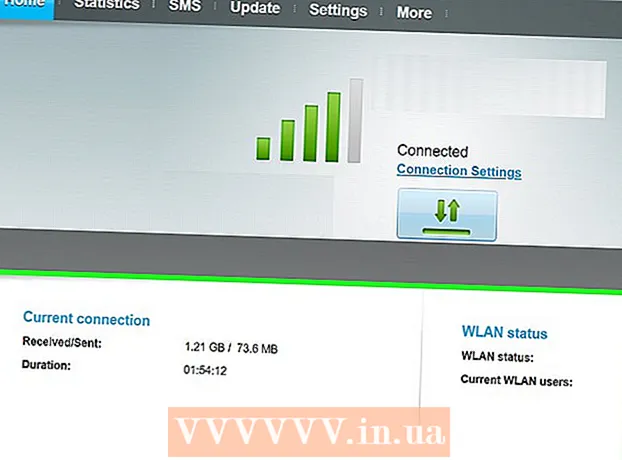Autor:
Tamara Smith
Erstelldatum:
19 Januar 2021
Aktualisierungsdatum:
2 Juli 2024
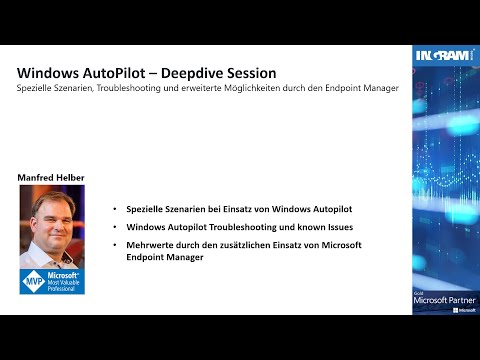
Inhalt
- Schreiten
- Teil 1 von 2: Öffnen der Eingabeaufforderung
- Teil 2 von 2: Hinzufügen und Entfernen von Benutzern
- Tipps
- Warnungen
Über die Eingabeaufforderung in Windows (oder das Terminal in OS X) können Sie Systembefehle eingeben. Während die meisten Benutzerbefehle, die Sie in der Eingabeaufforderung eingeben, einfacher als Aktion ausgeführt werden können (z. B. Öffnen eines Ordners), können Sie mit der Eingabeaufforderung schnell Benutzerkonten direkt von Ihrem Desktop aus erstellen (oder löschen).!
Schreiten
Teil 1 von 2: Öffnen der Eingabeaufforderung
 Öffnen Sie das Startmenü Ihres PCs. Klicken Sie dazu unten links auf dem Bildschirm auf die Schaltfläche Start. Bitte beachten Sie, dass Sie als Administrator angemeldet sein müssen, um Benutzer löschen zu können.
Öffnen Sie das Startmenü Ihres PCs. Klicken Sie dazu unten links auf dem Bildschirm auf die Schaltfläche Start. Bitte beachten Sie, dass Sie als Administrator angemeldet sein müssen, um Benutzer löschen zu können. - Sie können auch auf klicken ⊞ GewinnenTaste, um dies zu tun.
 Geben Sie "Eingabeaufforderung" in die Suchleiste des Startmenüs ein. Der Link zur Eingabeaufforderung sollte oben in den Suchergebnissen angezeigt werden.
Geben Sie "Eingabeaufforderung" in die Suchleiste des Startmenüs ein. Der Link zur Eingabeaufforderung sollte oben in den Suchergebnissen angezeigt werden. - Sie können den Test auch machen ⊞ Gewinnen gedrückt halten und drücken X. um ein Kontextmenü mit der Eingabeaufforderung als Option zu öffnen.
 Klicken Sie mit der rechten Maustaste auf das Eingabeaufforderungssymbol. Ein Dropdown-Menü wird angezeigt.
Klicken Sie mit der rechten Maustaste auf das Eingabeaufforderungssymbol. Ein Dropdown-Menü wird angezeigt.  Klicken Sie im Dropdown-Menü auf "Als Administrator ausführen". Sie können im Administratormodus nicht über ein Gastkonto auf die Eingabeaufforderung zugreifen.
Klicken Sie im Dropdown-Menü auf "Als Administrator ausführen". Sie können im Administratormodus nicht über ein Gastkonto auf die Eingabeaufforderung zugreifen. - Wenn Sie das Kontextmenü verwenden, klicken Sie auf die Option "Eingabeaufforderung (Admin)". Verwenden Sie nicht die reguläre Eingabeaufforderungsoption.
 Klicken Sie im Popup-Fenster auf "Ja". Sie können dies verwenden, um die Eingabeaufforderung als Administrator zu öffnen.
Klicken Sie im Popup-Fenster auf "Ja". Sie können dies verwenden, um die Eingabeaufforderung als Administrator zu öffnen.
Teil 2 von 2: Hinzufügen und Entfernen von Benutzern
 Klicken Sie auf das Befehlsfenster. Auf diese Weise stellen Sie sicher, dass sich der Cursor in der Befehlszeile befindet.
Klicken Sie auf das Befehlsfenster. Auf diese Weise stellen Sie sicher, dass sich der Cursor in der Befehlszeile befindet.  Fügen Sie ein Benutzerkonto hinzu. Art Netznutzer (Benutzername) (Passwort) / hinzufügen und drücke ↵ Geben Sie ein wenn du fertig bist. Dadurch wird Ihrem Konto ein neuer Benutzer hinzugefügt!
Fügen Sie ein Benutzerkonto hinzu. Art Netznutzer (Benutzername) (Passwort) / hinzufügen und drücke ↵ Geben Sie ein wenn du fertig bist. Dadurch wird Ihrem Konto ein neuer Benutzer hinzugefügt! - Ersetzen Sie die Informationen in Klammern durch einen tatsächlichen Benutzernamen und ein Kennwort (ohne die Klammern).
 Löschen Sie ein Benutzerkonto. Art Netznutzer (Benutzername) / löschen und drücke ↵ Geben Sie ein wenn du fertig bist. Das ausgewählte Benutzerkonto sollte jetzt weg sein!
Löschen Sie ein Benutzerkonto. Art Netznutzer (Benutzername) / löschen und drücke ↵ Geben Sie ein wenn du fertig bist. Das ausgewählte Benutzerkonto sollte jetzt weg sein! - Nach dem erfolgreichen Hinzufügen oder Entfernen eines Kontos wird eine Textzeile mit der Aufschrift "Der Befehl wurde erfolgreich ausgeführt" angezeigt.
 Schließen Sie die Eingabeaufforderung. Jetzt wissen Sie, wie Sie Benutzer mit der Eingabeaufforderung hinzufügen und entfernen können!
Schließen Sie die Eingabeaufforderung. Jetzt wissen Sie, wie Sie Benutzer mit der Eingabeaufforderung hinzufügen und entfernen können!
Tipps
- Wenn Sie beim Öffnen der Eingabeaufforderung nicht "Als Administrator ausführen" auswählen, können Sie keine Benutzerkonten hinzufügen oder löschen.
Warnungen
- Seien Sie vorsichtig, wenn Sie ein Benutzerkonto löschen. Sobald es entfernt wurde, kann es nicht wiederhergestellt werden.